Играясь с друзьями на сервере Discord, всегда хочется создать атмосферу, которая бы увлекла всех участников. Это можно сделать, добавив музыкального бота на свой сервер. Музыкальные боты предлагают широкий спектр функций, позволяющих слушать музыку во время общения, управлять воспроизведением и настраивать различные параметры.
Чтобы установить музыкального бота на сервер, вам понадобится аккаунт на Discord и права администратора на сервере. Первым шагом будет создание приглашения для бота. Некоторые боты имеют свои собственные сайты или страницы на платформе Discord, на которых можно получить ссылку для приглашения. Обычно ботам нужно предоставить разрешение на доступ к серверу, чтение сообщений и подключение к вашему голосовому каналу.
Когда у вас есть ссылка приглашения, просто откройте ее в браузере и выберите сервер, на который хотите добавить бота. После этого Discord попросит подтвердить ваше действие. После успешного добавления бота на сервер, вы увидите его в списке участников и сможете настроить его параметры в разделе настроек сервера.
Создание музыкального бота в дискорде

Музыкальные боты в Discord позволяют воспроизводить музыку на сервере и управлять ей с помощью команд. В этом разделе мы рассмотрим шаги по созданию и добавлению музыкального бота на сервер Discord.
1. Регистрация бота
Первым шагом к созданию музыкального бота является регистрация нового бота на платформе Discord. Для этого необходимо перейти на сайт разработчиков Discord и зарегистрироваться или войти в свою учетную запись.
После успешной авторизации откройте страницу разработчиков и нажмите на кнопку "New Application" (Новое приложение). Затем введите имя бота и выберите его изображение (аватарку).
2. Создание токена
После создания приложения перейдите на вкладку "Bot" (Бот) в боковом меню и нажмите на кнопку "Add Bot" (Добавить бота). Подтвердите свое действие в появившемся диалоговом окне.
После этого скопируйте токен бота, нажав на кнопку "Copy" (Копировать). Этот токен будет использоваться для подключения бота к серверу.
3. Приглашение бота на сервер
Чтобы ваш музыкальный бот появился на сервере Discord, вам необходимо пригласить его с использованием специальной ссылки-приглашения.
Для этого снова перейдите на вкладку "OAuth2" (Аутентификация) в боковом меню, найдите раздел "Scopes" (Области) и отметьте флажок "bot". Затем в разделе "Bot Permissions" (Права бота) отметьте необходимые разрешения, чтобы бот имел доступ к голосовым каналам и мог воспроизводить музыку.
Полученную ссылку-приглашение надо скопировать и открыть в новой вкладке или отправить администратору сервера, которому вы хотите добавить бота. Вы должны быть администратором сервера, чтобы иметь возможность добавить бота.
4. Установка бота на сервер
После перехода по ссылке-приглашению откроется страница с выбором сервера, на котором вы хотите установить бота. Выберите нужный сервер и нажмите на кнопку "Continue" (Продолжить). После этого бот будет добавлен на сервер и появится в списке участников.
После установки музыкального бота на сервер возможно потребуется настроить его, включив или выключив определенные функции с помощью специальных команд и настроек, предоставляемых разработчиком бота.
Итак, создание и добавление музыкального бота на сервер Discord – несложная задача, которая позволяет вам насладиться любимой музыкой вместе с друзьями на вашем сервере Discord.
Регистрация и настройка сервера
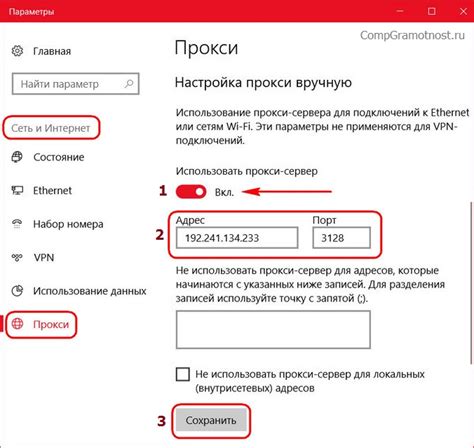
Перед тем, как добавить музыкального бота на свой сервер, необходимо зарегистрироваться и настроить сервер. В этом разделе мы расскажем о необходимых шагах.
Шаг 1: Регистрация на платформе Discord
Прежде чем начать использовать Discord и добавлять бота на свой сервер, вам необходимо зарегистрироваться на платформе Discord. Для этого перейдите на официальный сайт Discord и следуйте инструкциям по регистрации.
Шаг 2: Создание сервера
После успешной регистрации и входа в аккаунт, вы сможете создать свой собственный сервер на платформе Discord. Для этого нажмите на кнопку "+" в левом меню и выберите "Создать сервер". Затем следуйте инструкциям по созданию сервера, указывая его название, регион и другие параметры.
Шаг 3: Настройка сервера
После создания сервера вам необходимо настроить его параметры, чтобы он соответствовал вашим потребностям. В меню сервера перейдите в раздел "Настройки сервера". Здесь вы сможете задать различные параметры, такие как название сервера, описание, логотип и другие настройки.
Шаг 4: Управление участниками
Как владелец сервера, вам необходимо управлять участниками и предоставлять им различные права. В разделе "Настройки сервера" перейдите в раздел "Участники" и управляйте списком пользователей: приглашайте новых участников, устанавливайте им роли и права.
Шаг 5: Создание и настройка текстовых и голосовых каналов
Важным аспектом создания сервера является создание и настройка текстовых и голосовых каналов. В разделе "Настройки сервера" перейдите в раздел "Каналы" и создайте необходимые каналы, указав им названия и параметры доступа.
Завершив настройку сервера, вы готовы продолжить процесс добавления музыкального бота на свой сервер. Теперь у вас есть подробно настроенный сервер, который вы можете управлять и наслаждаться общением с участниками.
Разрешение нужных разрешений
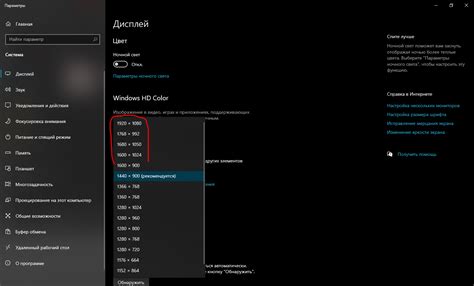
Для добавления музыкального бота на сервер Discord вам потребуется иметь определенные разрешения. Во-первых, вам требуется быть администратором сервера или иметь соответствующие права, чтобы пригласить бота.
Далее вам понадобятся следующие разрешения:
- Чтение сообщений (Read Messages) - без этого разрешения боту будет необходимо видеть написанные в канале сообщения, чтобы реагировать на них.
- Отправка сообщений (Send Messages) - чтобы бот мог отвечать в текстовых каналах.
- Переключение голосовых каналов (Connect) - для присоединения бота к голосовым каналам.
- Использование голосовых активностей (Use Voice Activity) - для использования голосового чата.
Эти разрешения могут быть настроены на уровне роли сервера или непосредственно для каждого пользователя.
Чтобы добавить или проверить разрешения для бота или пользователя, следуйте этим шагам:
- Перейдите в настройки сервера в Discord.
- Выберите раздел «Роли» или «Участники».
- Найдите роль или пользователя, который выдаете разрешения, и щелкните на него.
- Включите нужные разрешения для роли или пользователя, если они еще не включены.
- Сохраните изменения и закройте окно настроек.
Убедитесь, что бот имеет все необходимые разрешения, иначе он может не функционировать должным образом.
Добавление музыкального бота на сервер

Если вы хотите добавить музыкального бота на свой сервер, следуйте этим простым шагам:
Шаг 1: Создайте приложение Discord
Первым шагом для добавления музыкального бота на сервер является создание приложения Discord и получение токена доступа. Для этого зайдите на официальный сайт Discord, перейдите в раздел разработчиков и создайте новое приложение.
Шаг 2: Настройте разрешения
После создания приложения, перейдите в раздел "Bot" и нажмите на кнопку "Add Bot". В этом разделе вы можете настроить разрешения, которые будут доступны вашему боту. Например, вы можете разрешить боту присоединяться к голосовым каналам и отправлять сообщения в текстовые каналы.
Шаг 3: Получите токен доступа
После настройки разрешений, скопируйте токен доступа вашего бота. Токен является уникальным идентификатором, который позволяет вашему боту взаимодействовать с серверами Discord.
Шаг 4: Пригласите бота на сервер
Последним шагом является приглашение бота на ваш сервер. Для этого воспользуйтесь следующей ссылкой, заменив "YOUR_CLIENT_ID" на идентификатор вашего приложения:
https://discord.com/oauth2/authorize?client_id=YOUR_CLIENT_ID&scope=bot&permissions=0Откройте эту ссылку в браузере, выберите сервер, на который хотите добавить бота, и следуйте инструкциям на экране. После успешного добавления, бот будет доступен на вашем сервере и вы сможете использовать все его функции.
Теперь вы знаете, как добавить музыкального бота на свой сервер Discord. Наслаждайтесь прослушиванием музыки и управляйте вашим ботом с помощью музыкальных команд!